趁着过年的时候比较空,我装了一下OEM版的Windows 7 Professional,同以往版本一样,默认还是不安装IIS组件。但是为了调试本地的网站,我还是要手动装一下——在程序与功能(Programs and Features)——打开或关闭 Windows 功能(Turn Windows features on or off)里面选上IIS服务(Internet Information Services)。里面的三大选项,FTP无所谓选不选,但是万维网服务(World Wide Web Services)下面的应用程序开发功能(Application Development Features)下面的项目推荐全选。
ASP 和 ASP.Net 相关的的东西不要说了,CGI 这个项目是用来配置 PHP 的。因为 IIS 6.0 以后版本(Windows 7自带的好像是7.5版本)都是用 FastCGI 模式来跑 PHP,不再是以前的 ISAPI 模式了。

都配置好了以后进入IIS管理界面,这个和 Windows 2003 里面的 IIS 6.0 有很大的区别,我经过摸索以后才找到改变网站路径的地方。先选中左面的网站,再到右面的高级设定(Advanced Settings)里面更改物理路径(Physical Path),最后别忘了到中间的IIS里面设定一下默认文档(Default Document)。
但是当我打开Localhost网站(ASP的)的时候,又出现一个问题,浏览器提示的错误是
HTTP Error 500.23 – Internal Server Error
An ASP.NET setting has been detected that does not apply in Integrated managed pipeline mode.
查了一下微软的知识库,有两种解决方法
方法一:在刚才的IIS管理界面中选中左侧的应用程式池(Application Pools),把中间的几个项目由默认的集成模式(Intergrated)改成经典模式(Classic)。
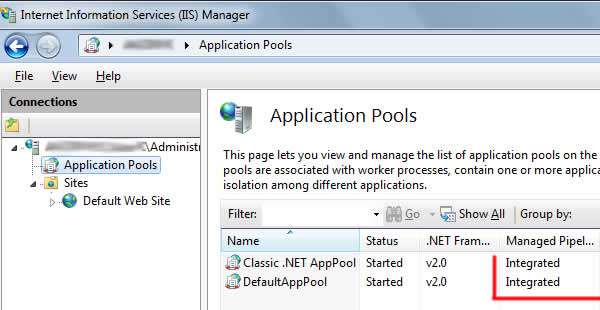
集成模式下,IIS有很高的功能扩展性,既可以自己添加功能,又可以移除部分功能。用了经典模式就无福消受了。看来还是要坚持先进的集成模式啊,那就用第二种方法吧。
方法二:保持默认的集成模式不变,编辑网站根目录下的 web.config 文件。在里面添加一句话:
<system.webServer>
<validation validateIntegratedModeConfiguration=”false” />
</system.webServer>
这样就两全其美了。







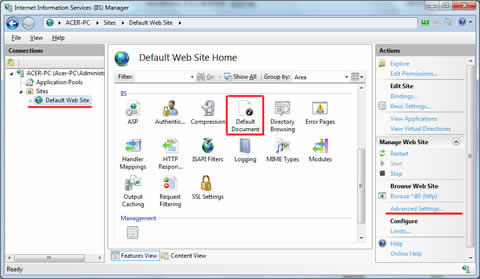
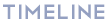

Follow me on Social Media